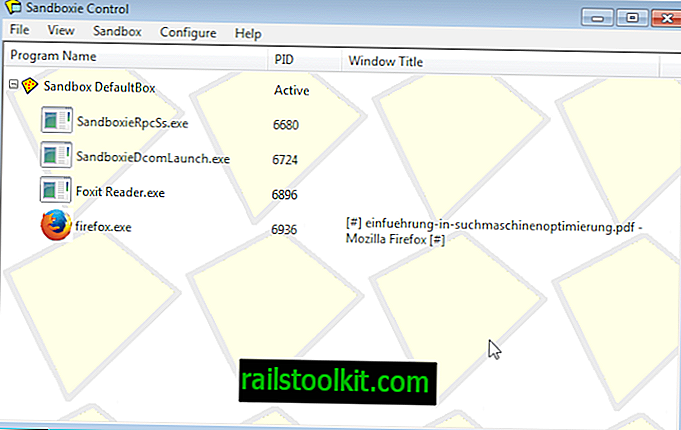
„Sandboxie“ yra „Windows“ programa, kuri operacinei sistemai pateikia programas į smėlio dėžę, kad padidintų saugumą. Smėlio dėžė atskiria joje vykdomas programas nuo pagrindinės operacinės sistemos ir kitos programinės įrangos ar duomenų ir veiksmingai neleidžia toms programoms atlikti nuolatinių sistemos pakeitimų.
Net kenkėjiška programinė įranga yra ribojama prie smėlio dėžės, tai reiškia, kad ji negali užkrėsti pačios operacinės sistemos, o visi jos pėdsakai bus pašalinti iš sistemos, kai smėlio dėžė bus uždaryta.
Programinė įranga, paleista smėlio dėžėje, yra atskirta nuo sistemos, todėl ji yra ideali bandymo tikslams, o siekiant pagerinti bendrą sistemos saugumą - paleidžiant programas, į kurias smėlio dėžėje dažnai nukreipiami kenkėjiškų programų kūrėjai.
„Sandboxie“ gyvuoja daugelį metų, o jos kūrėjas Ronenas Tzuras tuo metu į programą reguliariai įtraukė naujų funkcijų. Šiandien jis yra vienas iš geriausių - daugelis sako, kad geriausias - „sandboxing“ sprendimas „Windows“.
Pastaba : „Sandboxie“ „Invincea“ įsigijo 2013 m.
„Sandboxie“ versijos
„Sandboxie“ yra bendro naudojimo programa. Programos pagrindiniame puslapyje siūloma atsisiųsti nemokamą programos versiją, kurioje trūksta poros funkcijų ir po 30 dienų naudojimo parodysite priminimą, kad turėtumėte atnaujinti į mokamą programinės įrangos versiją. Vis dėlto jis vis dar veikia visiškai, o autorius pažymi, kad vartotojai yra skatinami, tačiau neprivalomi, atnaujinti į mokamą versiją.
Mokama versija siūlo dvi papildomas funkcijas, kurių nėra nemokamoje programinės įrangos versijoje. Galite priversti programas paleisti smėlio dėžėje; Tai reiškia, kad jie bus paleidžiami smėlio dėžės aplinkoje, nepaisant to, kaip jie pradėti, o tai daro visą procesą patogesnį vartotojui.
Antroji funkcija leidžia sistemoje sukurti ir naudoti keletą smėlio dėžių ir paleisti tą pačią programą keliose smėlio dėžėse tuo pačiu metu.
Jis yra prieinamas už priimtiną kainą - 15 €. Kainodara pastaruoju metu pasikeitė. „Sandboxie“ naudojimui namuose reikalinga prenumerata, kurią galima įsigyti už 20, 95 USD per metus.
„Sandboxie“ apžvalga
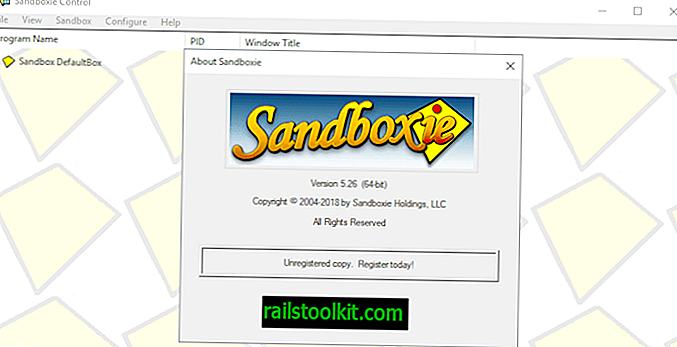
Pastaba : pradinei peržiūrai buvo naudojamas „Sandboxie 4.06“, atnaujinimui buvo naudojamas „Sandboxie 5.26“.
„Sandboxie“ įdiegimas yra paprastas. Programa suderinama su 32 ir 64 bitų „Windows“ versijomis. Montuotojas yra švarus ir neturi jokių staigmenų. „Sandboxie“ sistemoje turi įdiegti tvarkyklę, kurią ji daro diegimo metu.
Pirmą kartą paleidus programą rodoma programinės įrangos suderinamumo informacija. Tai pabrėžia sistemoje aptiktas programas ir rekomenduoja nustatyti jų suderinamumą. Galite pašalinti programas iš sąrašo ir pridėti naujų, paslėpti būsimus programinės įrangos suderinamumo dialogus.
Vėliau „Sandboxie“ atidaro pagrindinę „Sandboxie Control“ sąsają. Numatytoji smėlio dėžė yra prieinama iškart. Ankstesnės namų „Sandboxie“ versijos buvo naudojamos tik vienai smėlio dėžei. Panašu, kad šis apribojimas buvo panaikintas, nes galėjau sukurti naują smėlio dėžę naudodamas neregistruotos versijos „Sandbox“> „Kurti naują smėlio dėžę“.
Vykdykite programas smėlio dėžėje
Norėdami paleisti programas smėlio dėžėje, įrankių juostos meniu pasirinkite Smėlio dėžė> „DefaultBox“> Vykdyti smėlio dėžę> Vykdyti. Taip pat galite dešiniuoju pelės mygtuku spustelėti bet kurią smėlio dėžę ir kontekstiniame meniu pasirinkti „Vykdyti smėlio dėžę“.
Žiniatinklio naršyklės, el. Pašto klientai ir „Windows Explorer“ rodomi čia tiesiogiai, tačiau taip pat galite naudoti meniu norėdami paleisti programą iš pradžios meniu arba bet kurią programą, kurią galima rasti sistemoje.
Taip pat galima vilkti ir upuść programas arba jų nuorodas į „Sandboxie“ aplinką, kad paleistumėte jas į smėlio dėžę.

„Sandboxie“ prideda kontekstinio meniu elementą prie „Windows Explorer“, kurį taip pat galite naudoti smėlio dėžėje esančioms programoms ar failams paleisti.
Be to, taip pat galite sukurti sparčiųjų klavišų programas smėlio dėžėse. Norėdami tai padaryti, atlikite šiuos veiksmus:
- „Sandboxie Control“ lange pasirinkite Konfigūruoti> „Windows“ apvalkalo integracija.
- Spustelėkite mygtuką Pridėti nuorodų piktogramas.
- Pirmą kartą pasirodo langas, paaiškinantis, kas vyksta toliau. Rodomas „Sandboxie“ pradžios meniu, kurį galite naudoti norėdami pasirinkti programą, kuriai norite sukurti nuorodą.
- Pasirinkite smėlio dėžę, kurioje norite paleisti programą.
- Iš programų sąrašo pasirinkite programą.
- Po to nuoroda išsaugoma darbalaukyje.
Spartųjį klavišą galite paleisti kiekvieną kartą, kai norite įkelti pasirinktoje smėlio dėžėje programinę įrangą, į kurią jis nukreipia.
Pastaba : jei vykdote programą smėlio dėžėje, tai reiškia, kad ji pagal nutylėjimą negalės nuolat sąveikauti su sistemos duomenimis. Kai kuriais atvejais tai gali sukelti problemų. Tarkime, kad paleidžiate „Firefox“ smėlio dėžėje, o naršyklė atnaujina save į naują versiją.
Uždarius „Firefox“ arba nutraukus smėlio dėžės atnaujinimą nebebus, ir būsite paprašyti dar kartą atnaujinti, kai kitą kartą paleisite programą.
Atnaujinimų atveju, nesvarbu, ar tai būtų programų atnaujinimai, ar priedų atnaujinimai, geriau atnaujinimo metu paleisti programą už smėlio dėžės ribų, kad ją būtų galima atnaujinti tik gerai, jei tik to norite.
Registruoti vartotojai, kurie verčia programas vykdyti smėlio dėžėje, gali trumpam išjungti priverstines programas, naudodami dėklo piktogramos meniu.
Tas pats pasakytina apie jūsų atsisiunčiamus failus ir bet kokį kitą keičiamą turinį. Jei jums reikia, kad pakeitimas būtų nuolatinis, turite išjungti smėlio dėžės funkciją arba naudoti įmontuotus valdiklius.
„Sandboxie“ siūlo valdiklius, kad tam tikrais atvejais būtų galima apeiti smėlio dėžę.
Kartais galite leisti programoms pasiekti tam tikrus pagrindinės sistemos failus. Žiniatinklio naršyklėse, pavyzdžiui, galbūt norėsite išsaugoti naujas žymes, slaptažodžius ir sesijos slapukus.
„Sandboxie“ siūlo numatytuosius valdiklius tokioms populiarioms programoms kaip „Firefox“ ar „Internet Explorer“ žiniatinklio naršyklė, „Thunderbird“ ir „Outlook“ el. Pašto klientams bei įvairiems kitiems produktams, tokiems kaip saugos programinė įranga, atsisiuntimų tvarkytuvės ar PDF skaitytuvai.
Pavyzdžiui, „Firefox“ vartotojai čia gali tiesiogiai įjungti slaptažodžius, žymes, slapukus ar sesijas.

Nors naršydami į smėlio dėžės aplankus galite perkelti failus iš jo, kai smėlio dėžė veikia ir veikia, dažnai geriau naudoti „Sandboxie“ greito atkūrimo arba tiesioginio atkūrimo funkcijas.
Greitas atsigavimas
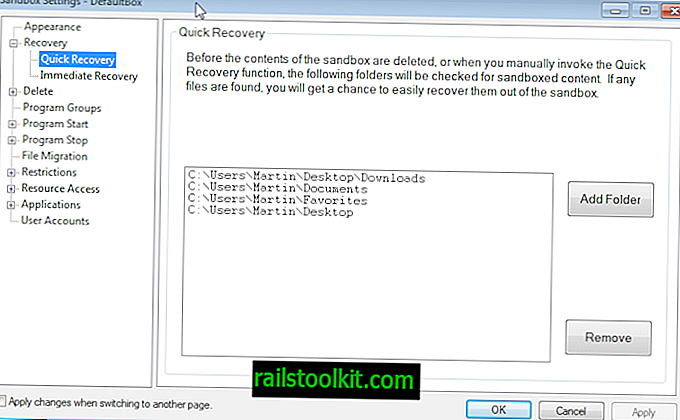
Kiekvieną kartą uždarius smėlio dėžę arba rankiniu būdu vykdant greitąjį atkūrimą, atrinktų aplankų turinyje bus ieškoma failų, kuriuos išsaugojote jiems, kol smėlio dėžė buvo parengta ir veikia. Numatytosios vietos yra atsisiuntimų aplankas, Mano dokumentai, Parankiniai ir Darbalaukis.
Idėja yra suteikti jums galimybę išsaugoti failus, kurie kitu atveju būtų prarasti, kai smėlio dėžė bus uždaryta.
Patarimas : greito atkūrimo aplankus galite pridėti aplanke „Smėlio dėžė“> [„Smėlio dėžės pavadinimas“]> „Smėlio dėžės nustatymai“> Atkūrimas> Greitas atkūrimas.
Nedelsiant pasveikti
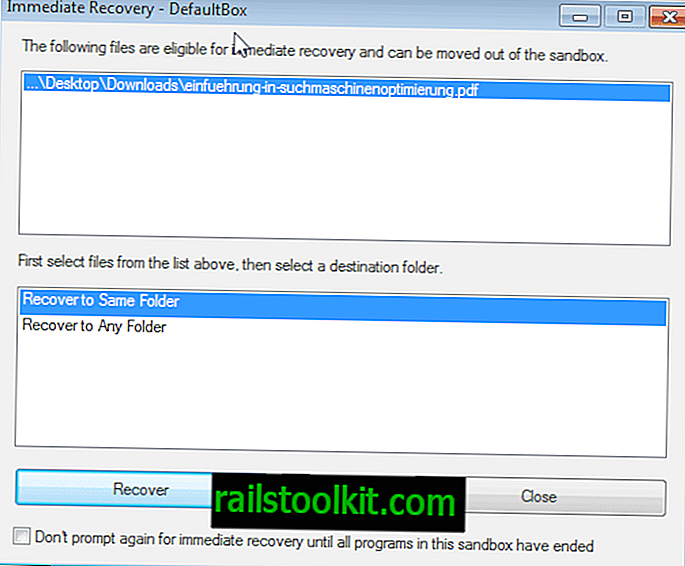
Skubus atkūrimas automatizuoja jums atkūrimo procesą. Jis stebi pasirinktus sistemos aplankus ir failų plėtinius ir siūlys juos iškelti iš smėlio dėžės, kai tik jie bus išsaugoti smėlio dėžėje veikiančioje programoje.
Privalumas yra tas, kad jums nereikia iškviesti atkūrimo rankiniu būdu.
Patarimas : Galite išjungti betarpiško atkūrimo funkciją, naudodami smėlio dėžę> [Smėlio dėžės pavadinimas]> Smėlio dėžės nustatymai> Atkūrimas> Skubus atkūrimas.
Smėlio dėžės programų identifikavimas
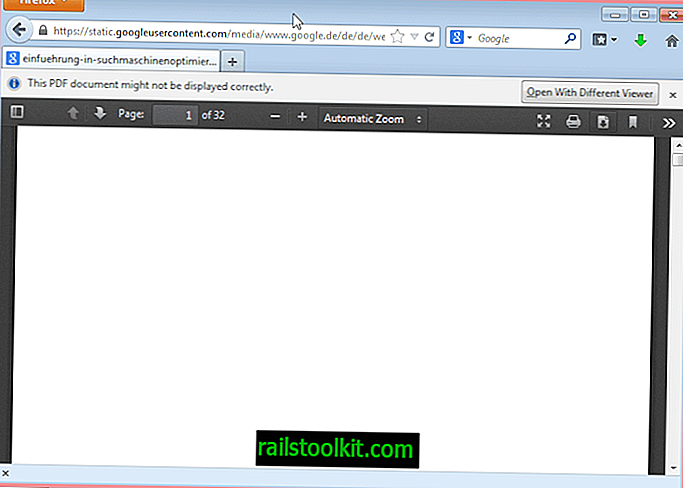
Visos programos, kurias paleidžiate smėlio dėžėje, atrodo iš pirmo žvilgsnio, kaip ir visos kitos jūsų sistemoje vykdomos programos. Kai perkelsite pelės žymeklį į lango kraštą, pastebėsite spalvotą kraštą, kurį aplink jį nupiešė „Sandboxie“. Tai rodo, kad programa yra smėlio dėžėje.
Natūralu, kad taip pat galite pamatyti pagrindiniame programos lange, nes čia visada rodomos visos smėlio dėžės ir juose veikiančios programos.
Kitas variantas, kurį turite, yra spustelėti Failas> Ar langas yra smėlio dėžėje, kad sužinotumėte, ar smėlio dėžėje veikia tam tikras programos langas.
Be to, prie langų galima pridėti nuolatinius indikatorius. Parinktis rasite skyrelyje „Smėlio dėžės nustatymai“> „Išvaizda“.
Pirmoji jūsų pasirinkta galimybė - padaryti „Sandboxie“ pridėtą lango kraštą nuolat matomą, o ne tik tada, kai užveskite pelės žymeklį ant jo.
Antrasis variantas - pridėti indikatorių prie lango pavadinimo (#) arba tiesiogiai nurodyti smėlio dėžės pavadinimą pavadinime.
Smėlio dėžės pabaiga
Baigę naudoti smėlio dėžę arba, tiksliau tariant, esančias programas, galite ją nutraukti. Tiesiog ištrinkite turinio parinktį iš dėklo piktogramos meniu arba iš pagrindinio lango meniu juostos.
„Sandboxie“ parodys langą „Ištrinti smėlio dėžę“, kuriame bus pateikti visi failai, kuriuos galbūt norėsite išsaugoti prieš ištrindami smėlio dėžę.
Pagal numatytuosius nustatymus smėlio dėžė automatiškai neištrinama, kai uždarote paskutinę joje veikiančią programą. Norėdami automatiškai ištrinti smėlio dėžės turinį, elgesį galite pakeisti skiltyje „Smėlio dėžės nustatymai“> „Trinti“> „Kvietimas“.
Uždarius paskutinę programą atlikus pakeitimą, bus ištrinta ir pati smėlio dėžė.
Kurias programas turėtumėte vykdyti smėlio dėžėje?
Nors smėlio dėžėje galima paleisti bet kurią trečiosios šalies programą, paprastai geriau joje paleisti tik programas, jei sistemos sauga iš to praverčia.
Šiuo atžvilgiu, be kita ko, reikia paminėti visas programas, turinčias tinklo ar interneto ryšį, tokias kaip interneto naršyklės, el. Pašto klientas, pasiuntiniai ar P2P programinė įranga.
Priežastis yra ta, kad jie patiria atakas iš interneto, nesvarbu, ar tai būtų vartotojo veiksmai, pvz., Atsisiunčiant naują programą ar failą, automatinės atakos, tokios kaip disko atsisiuntimai, ar netiesioginės atakos, kai failai atsisiunčiami automatiškai, bet reikia būti įvykdytas vartotojo.
Taip pat galbūt norėsite paleisti bet kurį naują vykdomąjį failą, kurį atsisiuntėte į smėlio dėžę, kad patikrintumėte, ar jis saugus naudoti.
„Sandboxie“ patarimai
- „Sandboxie Control“ valdyme galite pasirinkti Peržiūrėti> Failai ir aplankai, kad pamatytumėte sistemos pakeitimus. Tai puikiai tinka stebėti programos diegimą ar smėlio dėžėje veikiančios programinės įrangos elgesį. Tai geriausiai veikia, jei stebimoji programa veikia vienintelėje smėlio dėžėje.
- Norėdami atkurti failus į tą patį ar kitą aplanką, naudokite tą patį peržiūros režimą. Tiesiog spustelėkite juos dešiniuoju pelės mygtuku ir kontekstiniame meniu pasirinkite reikiamą veiksmą.
- Norėdami patobulinti darbą nustatymuose, smėlio dėžės parametruose pažymėkite „Taikyti pakeitimus, kai perjungiate į kitą puslapį“. Jei to nepadarysite, kaskart keisdami puslapius gausite raginimą, jei pakeisite jo nuostatą.
- Galite apriboti smėlio dėžėje veikiančių programų prieigą prie interneto. Pagal numatytuosius nustatymus visoms programoms leidžiama prieiga, kurią galite pakeisti skiltyje „Smėlio dėžės nustatymai“> Prieiga prie interneto.
Verdiktas
„Sandboxie“ yra puiki „Windows“ operacinės sistemos saugos programinė įranga. Jis turėtų būti naudojamas kartu su tradicinėmis saugos programomis, tokiomis kaip antivirusinė programinė įranga, ir tinkamai sukonfigūravęs bei panaudojęs žymiai pagerins sistemos saugumą.
Svarbiausi atnaujinimai nuo peržiūros 2013 m
- „Sandboxie“ visiškai palaiko 8.1 ir „Windows 10“.
- Saugaus įkrovimo palaikymas.
- „Firefox“ kelių procesų palaikymas naudojant „Windows 7“ ir naujesnes versijas.
- „Microsoft Office“ abonentų spustelėjimo ir palaikymo palaikymas.
- „Sandboxie“ dvejetainiai dvejetainiai ženklai, kad būtų pašalinti įspėjimai.














